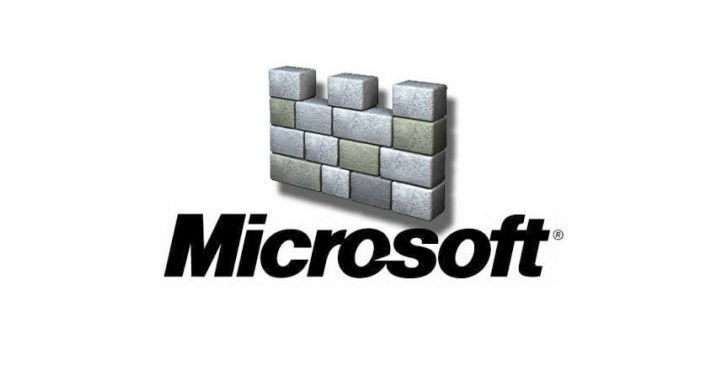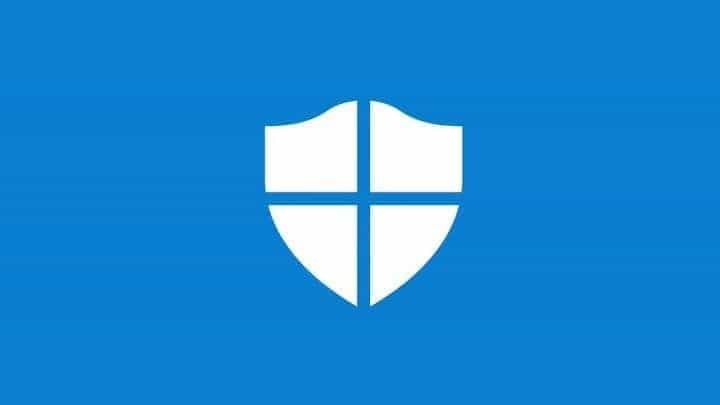Jalankan pemecah masalah pembaruan Windows atau atur registri
- Kesalahan Windows Defender Engine tidak tersedia mencegah pengguna mengunduh pembaruan keamanan terbaru.
- Anda dapat memperbaikinya dengan mengatur ulang aplikasi Keamanan Windows.
- Jika tidak, Anda dapat menghapus antivirus pihak ketiga mana pun dari PC Anda dan memperbaiki masalahnya.

XINSTALL DENGAN MENGKLIK FILE DOWNLOAD
Perangkat lunak ini akan memperbaiki kesalahan komputer yang umum, melindungi Anda dari kehilangan file, malware, kegagalan perangkat keras, dan mengoptimalkan PC Anda untuk performa maksimal. Perbaiki masalah PC dan hapus virus sekarang dalam 3 langkah mudah:
- Unduh Alat Perbaikan PC Restoro yang dilengkapi dengan Teknologi yang Dipatenkan (paten tersedia Di Sini).
- Klik Mulai Pindai untuk menemukan masalah Windows yang dapat menyebabkan masalah PC.
- Klik Perbaiki Semua untuk memperbaiki masalah yang memengaruhi keamanan dan kinerja komputer Anda.
- Restoro telah diunduh oleh 0 pembaca bulan ini.
Anda akan menemukan beberapa laporan pengguna pada pengguna yang mengeluh tentang kesalahan yang berbunyi Mesin Pertahanan Windows tidak tersedia. Ini mencegah pengguna dari menginstal pembaruan keamanan dan juga tidak mengizinkan mereka melindungi PC mereka dari ancaman.
Misalkan Anda juga menghadapi masalah serupa dan sedang mencari solusi. Dalam hal ini, kami sarankan Anda memeriksa solusi yang disebutkan dalam panduan ini dan semoga memperbaiki kesalahan mesin Windows Defender tidak tersedia. Jadi mari kita langsung ke panduan ini.
Mengapa saya mendapatkan kesalahan Windows Defender engine unavailable?
Lihatlah alasan paling umum yang dapat memicu Mesin Pertahanan Windows tidak tersedia kesalahan yang kami temukan setelah menggali dengan cermat melalui internet:
- Ada beberapa masalah dengan pembaruan Windows: Beberapa internal masalah dengan pembaruan Windows mungkin menyebabkan kesalahan Windows Defender Engine tidak tersedia.
- Keamanan Windows mengalami beberapa masalah: Kemungkinan beberapa file penting menghadapi masalah yang berjalan di PC Anda terkait dengan Keamanan Windows yang menyebabkan masalah.
- File sistem rusak: Jika file sistem penting hilang atau rusak di PC Anda, maka ini dapat memicu banyak masalah.
- Antivirus pihak ketiga bertentangan: Anda harus memastikan bahwa Anda tidak memilikinya antivirus pihak ketiga diinstal pada PC Anda jika Anda sudah menggunakan Windows Defender. Hal ini dapat menyebabkan kedua program melakukan kesalahan.
Bagaimana saya bisa memperbaiki kesalahan mesin Windows Defender tidak tersedia?
- Mengapa saya mendapatkan kesalahan Windows Defender engine unavailable?
- Bagaimana saya bisa memperbaiki kesalahan mesin Windows Defender tidak tersedia?
- 1. Jalankan pemecah masalah Pembaruan Windows
- 2. Instal pembaruan Intelijen Keamanan secara manual
- 3. Perbaiki file sistem yang rusak
- 4. Sesuaikan Registri
- 5. Setel ulang Keamanan Windows
- 6. Setel ulang PC Anda
1. Jalankan pemecah masalah Pembaruan Windows
- tekan Menang + SAYA kunci untuk membuka Pengaturan.
- Klik Memecahkan masalah.
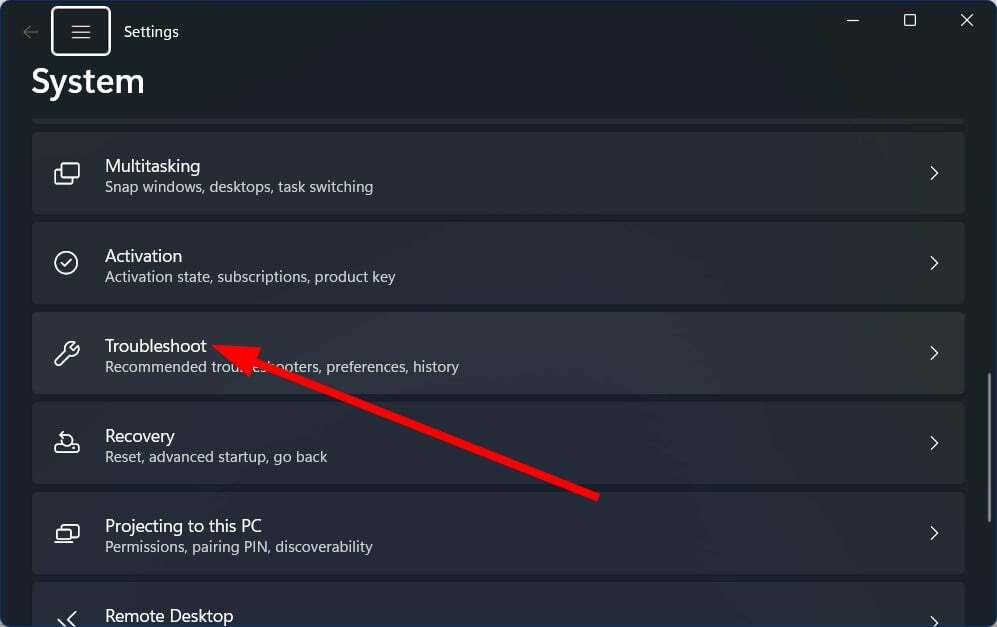
- Pilih Pemecah masalah lainnya.

- Klik pada Berlari tombol untuk pembaruan Windows.

- Ikuti petunjuk di layar untuk memulai pemindaian.
- Terapkan perbaikan diminta oleh pemecah masalah.
- Setelah perbaikan diterapkan, restart PC Anda.
Beberapa masalah tipikal dapat dengan mudah diperbaiki dengan menjalankan pemecah masalah Pembaruan Windows. Misalnya, Anda dapat mengikuti langkah-langkah di atas dan memeriksa apakah ini menyelesaikan masalah Windows Defender Engine tidak tersedia karena pembaruan definisi untuk Windows Defender diluncurkan melalui pembaruan Windows.
- Msvcp110.dll Missing Error: 4 Cara untuk Memperbaikinya
- Msvcp120.dll Missing Error: Cara Memperbaikinya
- Amtlib.dll: Apa Itu & Bagaimana Cara Memperbaikinya jika Hilang
- Msvcr100.dll Hilang: Cara Memperbaiki & Mengunduhnya Lagi
2. Instal pembaruan Intelijen Keamanan secara manual
- Mengunjungi situs web resmi Microsoft.
- Gulir ke bawah, dan di bawah Pembaruan intelijen keamanan terbaru judul, Anda akan menemukan informasi tentang pembaruan intelijen keamanan terbaru yang tersedia.

- Klik pada versi PC Anda Dan unduh pembaruan.

- Luncurkan pembaruan dan instal dengan mengikuti petunjuk di layar.
Jika pembaruan Windows tidak diunduh karena alasan tertentu, Anda dapat mengunduh pembaruan keamanan terbaru secara manual di PC Anda.
3. Perbaiki file sistem yang rusak
- tekan Menang kunci untuk membuka Awal.
- Berlari Command Prompt sebagai admin.

- Ketik perintah di bawah ini dan tekan Memasuki.
sfc /scannow
- Setelah proses selesai, ketik perintah di bawah ini dan tekan Memasuki.
DISM /Online /Cleanup-Image /RestoreHealth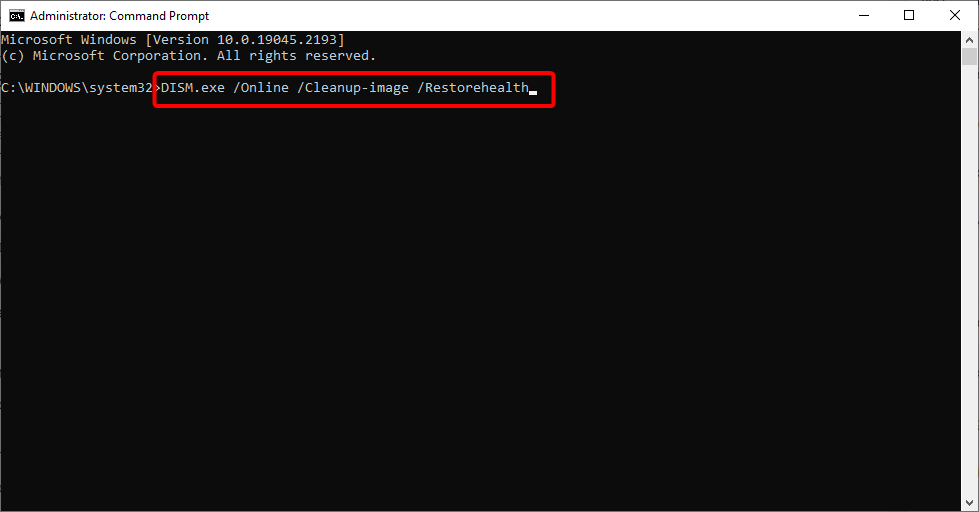
- Mulai ulang PC Anda.
Anda dapat mengambil bantuan SFC Scan bawaan, dan perintah DISM untuk memperbaiki file sistem yang rusak atau file sistem yang hilang dan juga menyelesaikan beberapa masalah. Namun, perintah SFC dan DISM ini seringkali tidak membantu memperbaiki file sistem yang rusak.
Kiat ahli:
SPONSOR
Beberapa masalah PC sulit diatasi, terutama terkait dengan repositori yang rusak atau file Windows yang hilang. Jika Anda mengalami masalah dalam memperbaiki kesalahan, sistem Anda mungkin rusak sebagian.
Kami merekomendasikan menginstal Restoro, alat yang akan memindai mesin Anda dan mengidentifikasi kesalahannya.
klik disini untuk mengunduh dan mulai memperbaiki.
Jadi, kami sarankan Anda menggunakan sistem khusus yang dikenal sebagai Pemulihan. Dengan Restoro, Anda dapat memperbaiki crash sistem, dan DLL yang rusak, menghapus ransomware dari PC Anda, dan banyak lagi.

Pemulihan
Perbaiki masalah PC dengan mudah menggunakan perangkat lunak perbaikan dan pengoptimalan PC yang sepenuhnya otomatis ini.
4. Sesuaikan Registri
- tekan Menang + R kunci untuk membuka Berlari dialog.
- Jenis regedit dan tekan Memasuki.
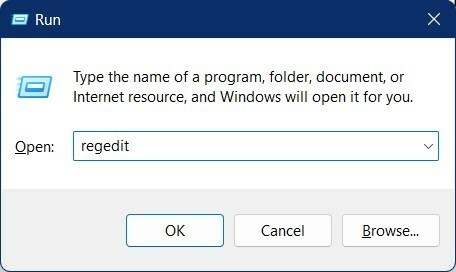
- Arahkan ke jalur di bawah ini.
HKEY_LOCAL_MACHINE\SOFTWARE\Policies\Microsoft\Windows Defender
- Klik dua kali pada Nonaktifkan AntiSpyware kunci.

- Mengubah nilai ke 0.
- Buka Nonaktifkan AntiVirus kunci.

- Mengubah nilai ke 0.
- Jika kuncinya hilang, klik kanan pada ruang kosong, pilih Baru, dan klik Nilai DWORD (32-bit).
- Beri nama kuncinya Nonaktifkan AntiSpyware.
- Mengatur nilai ke 0
- Lakukan langkah yang sama untuk Nonaktifkan AntiVirus.
5. Setel ulang Keamanan Windows
- tekan Menang + R kunci untuk membuka Berlari dialog.
- Jenis wt.exe dan pukul Memasuki.
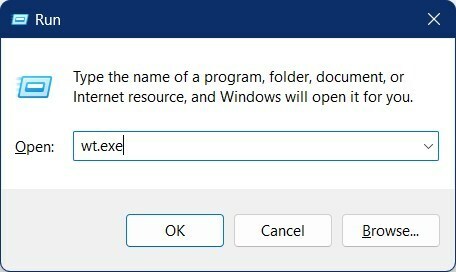
- Ketik perintah di bawah ini dan tekan Memasuki.
Dapatkan-AppxPackage Microsoft. Windows. SecHealthUI | Reset-AppxPackage
- KELUAR Terminal Windows.
- Mengulang kembali PC Anda.
Mungkin ada beberapa masalah dengan program sehingga tidak dapat memuat semua file dengan benar. Dalam kasus seperti itu, Anda harus mengatur ulang alat Keamanan Windows dan memeriksa apakah ini menyelesaikan masalah Mesin Pertahanan Windows tidak tersedia kesalahan.
6. Setel ulang PC Anda
- tekan Menang + SAYA kunci untuk membuka Pengaturan menu.
- Pilih Pemulihan.

- Tekan Setel ulang komputer tombol.

- Memilih Simpan file saya opsi untuk mengatur ulang PC Anda tanpa menghapus file pribadi Anda.

Jika tidak ada solusi di atas yang memperbaiki masalah Anda, Anda harus melanjutkan dan mengatur ulang PC Anda dengan mengikuti langkah-langkah di atas, karena ini akan membantu Anda mengatur ulang PC Anda tanpa menghapus file Anda.
Sekian dari kami dalam panduan ini. Kami memiliki panduan yang akan membantu pengguna menghadapi opsi perlindungan Virus & ancaman yang tidak berfungsi di PC Windows 11 mereka.
Anda juga dapat merujuk ke panduan kami tentang yang hilang Pembela Windows dari PC Windows 11 Anda, yang akan membantu Anda menyelesaikan masalah dan kembali ke Windows Defender dengan cepat.
Jangan ragu untuk membagikan pandangan Anda tentang solusi mana yang membantu Anda memperbaiki masalah Windows Defender Engine yang tidak tersedia di komentar di bawah.
Masih mengalami masalah? Perbaiki dengan alat ini:
SPONSOR
Jika saran di atas belum menyelesaikan masalah Anda, PC Anda mungkin mengalami masalah Windows yang lebih dalam. Kami merekomendasikan mengunduh alat Perbaikan PC ini (diberi peringkat Hebat di TrustPilot.com) untuk mengatasinya dengan mudah. Setelah instalasi, cukup klik Mulai Pindai tombol dan kemudian tekan pada Perbaiki Semua.